Het komt nog al eens voor dat de horizon in een opname niet helemaal recht loopt, je kunt dit rechtzetten in Photoshop door handmatig te roteren. Dat is leuk, maar het kan ook op een slimme manier, dat leg ik uit in deze korte Photoshop tip.
We hebben in dit voorbeeld een strandfoto met een scheve horizon.

Ondanks dat we bij de opname onze camera niet rechtgehouden hebben kan deze foto toch nog gecorrigeerd worden met behulp van het Liniaal gereedschap in Photoshop.
De Liniaal zit in de gereedschapsbalk verstopt achter het Pipet. Klik met de alt-toets ingedrukt op het vierkantje met de Pipet totdat je de Meetlat te zien krijgt.
Een andere manier is: met je muis op het Pipet te gaan staan en ingedrukt houden, dan krijg je rechts de andere gereedschappen te zien, selecteer dan de Liniaal.
Ga naar het menu Afbeelding en kies bij Afbeelding roteren de optie Instelbaar.
Ga dan met de Liniaal een lijn trekken parallel aan de scheve horizon. Dit is meestal een rechte strakke lijn, waar je de Liniaal langs kunt slepen. Als je de lijn niet in 1 keer goed gemaakt hebt dan kun je door met de cursor op de + zijdes van de lijn te gaan staan je punt verschuiven aan de uiteinden van de lijn.
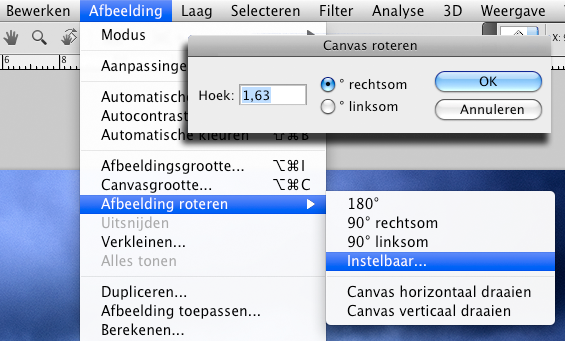
Als je goed kijkt zie je de schuine lijn die getrokken wordt, paralel aan de schuine horizon.
Ga naar het menu Afbeelding en kies bij Afbeelding roteren de optie Instelbaar. In het venster wat nu geopend is staat de juiste hoek al aangegeven door een berekening die Photoshop zelf heeft uitgevoerd.
Photoshop geeft ook automatisch aan of je de foto links of rechtsom moet roteren. Druk op OK en je foto wordt automatisch recht gezet.
Tip: Je kunt de Liniaal ook gebruiken om in een foto scheve vertikale lijnen recht te zetten. Dit werkt op dezelfde manier, bijvoorbeeld als de horizon niet goed zichtbaar is of bij gebouwen e.d.
De getekende lijn met de Liniaal blijft zichtbaar totdat je hem geroteerd hebt. Als je de lijn en gemeten hoek wil wissen voordat je gaat roteren dan druk je rechtsboven in de optiebalk op de knop Wissen. Je kunt nu met de Liniaal een nieuwe lijn trekken en de hoek laten berekenen.

Door het roteren heb je in de randen witte hoeken gekregen. Je kunt de foto nu een andere uitsnede geven door gebruik te maken van het Uitsnede gereedschap. Druk de c-toets in en sleep de gewenste uitsnede over de afbeelding.
Voilà - Je hebt nu wel een rechte horizon, met een iets andere beelduitsnede dan het origineel.
Productie: Irene van der Meijs















